Pourquoi la signalisation numérique basée sur la localisation ?
En plus des emplacements fixes, le système de signalisation numérique de CAYIN évolue pour intégrer les technologies GSM, 4G LTE, GPS (Global Positioning System) et Google Maps afin de fournir d'excellentes solutions de signalisation mobile et basée sur la localisation, permettant aux annonceurs de communiquer avec leur public cible au moment et à l'endroit spécifiques. Dans ce document, nous vous expliquerons comment vous pouvez utiliser la technologie GPS pour diffuser du contenu basé sur la localisation.
Si vous avez besoin d'utiliser la connexion réseau 3G/4G, consultez Gérer la signalisation numérique via un réseau 3G/4G.
Avant de commencer
Vous devez préparer les éléments suivants avant de pouvoir utiliser les fonctions GPS :
- Un lecteur de la série SMP-NEO connecté à un écran.
- Un récepteur GPS USB/COM (compatible NMEA 0813) qui se connectera au lecteur.
- Un serveur CMS (version 9.0 ou supérieure) qui gère le lecteur SMP à distance.
Activer le récepteur GPS
Veuillez suivre les étapes ci-dessous pour configurer la connexion GPS.
ÉTAPE 1 : Connectez un récepteur GPS au lecteur SMP.
ÉTAPE 2 : Accédez à la page du Gestionnaire Web du SMP. Connectez-vous au Gestionnaire Web du SMP et accédez à la page GPS & Localisation (SYSTÈME > Périphérique > GPS ). Dans la colonne de gauche, vous pouvez vérifier les informations sur le GPS et la localisation, telles que le mode GPS, l'état, la latitude/longitude, la vitesse au sol et l'adresse.
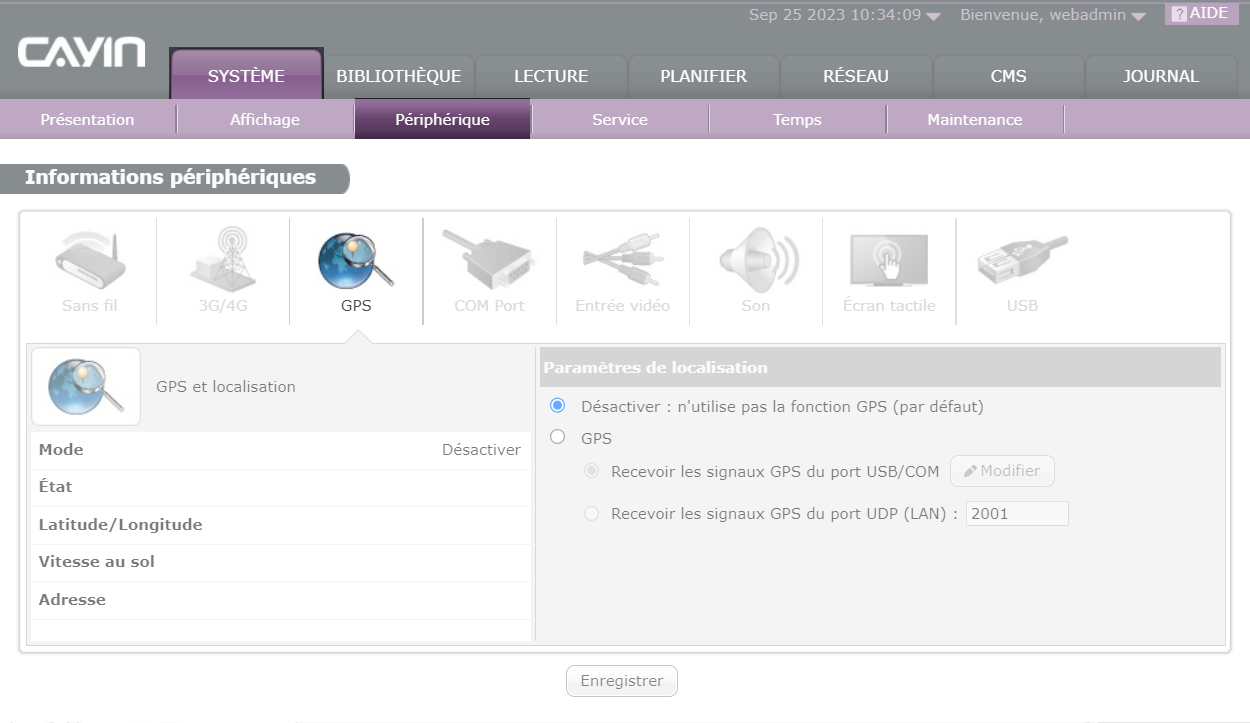
ÉTAPE 3 : Activer le GPS
Dans la colonne de droite, vous pouvez modifier les paramètres de localisation. Activez la fonction GPS. Il existe deux types de sources GPS. Veuillez sélectionner celle que vous utilisez actuellement et configurez-la en conséquence.
- Recevoir des signaux GPS depuis le port USB/COM : Cliquez sur
Modifier et remplissez tous les champs nécessaires en fonction
du manuel de ce récepteur GPS, tels que le débit en bauds, le nombre de bits de
données, la parité, le contrôle de flux et le bit d'arrêt.

- Recevoir des signaux GPS depuis le port UDP (LAN) : Entrez le
numéro de port ici.

ÉTAPE 4 : Connexion GPS réussie
Si vous activez la fonction GPS et terminez la configuration avec succès, vous pouvez voir l'état de la connexion GPS dans la colonne de gauche.
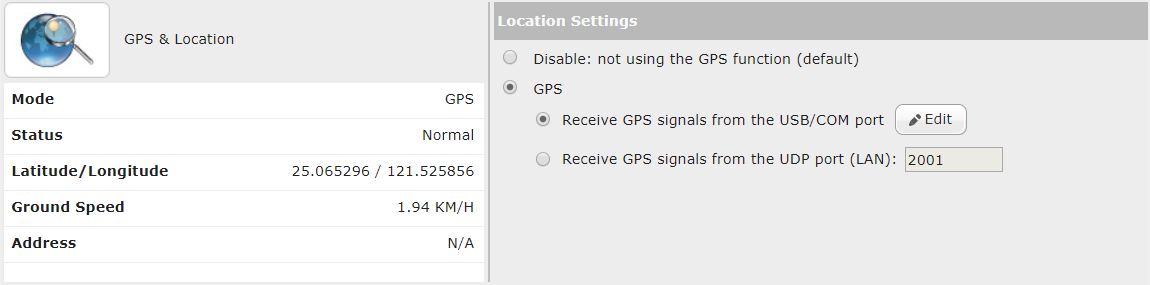
De plus, vous pouvez également vérifier l'emplacement actuel du lecteur SMP dans la page Aperçu du système (SYSTÈME > Aperçu). Cliquez sur la carte et vous pourrez voir le lecteur SMP se déplacer sur la carte si le lecteur SMP est installé dans un véhicule mobile. La carte sera rafraîchie toutes les 5 secondes.
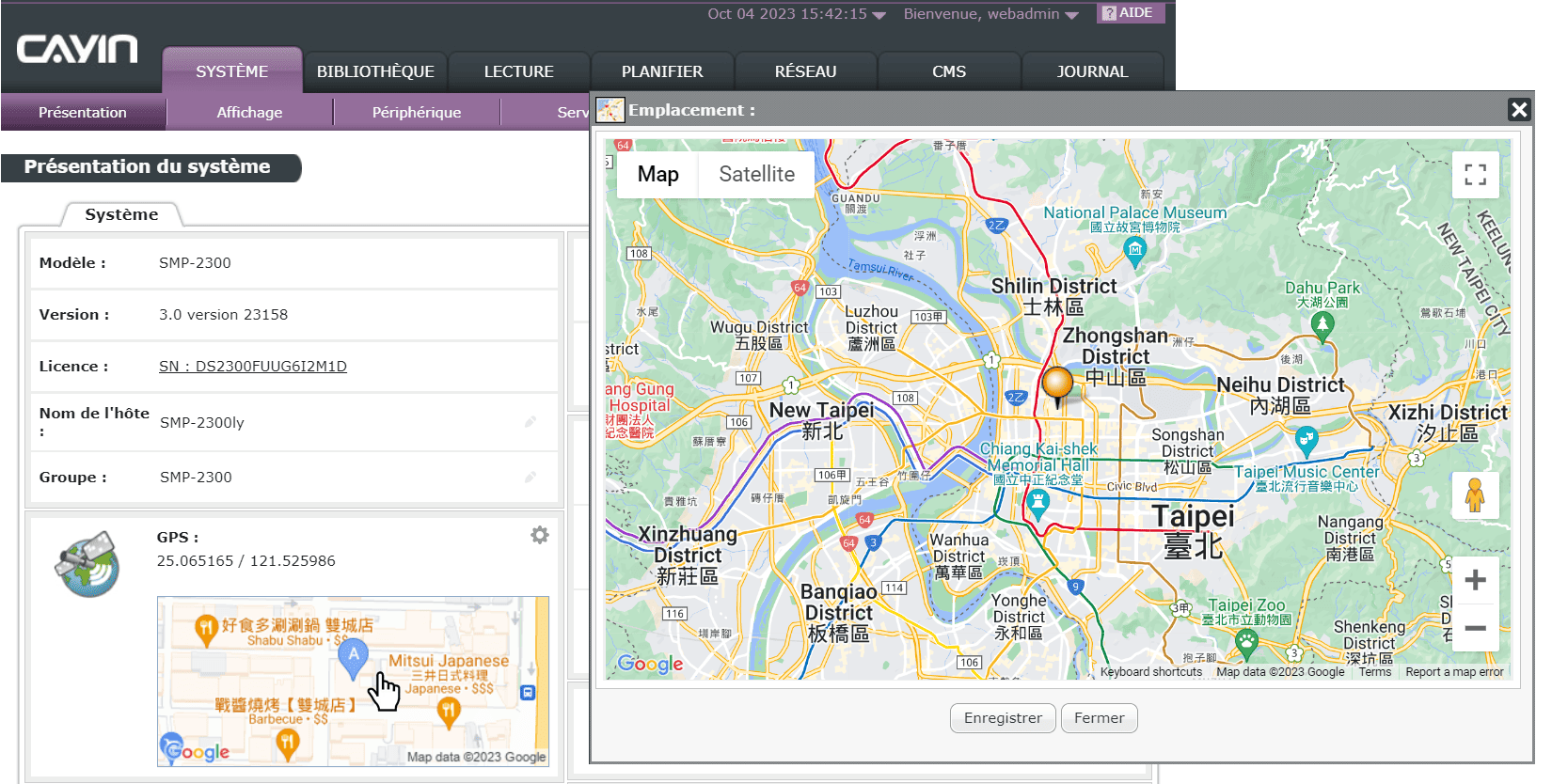
Créer une campagne basée sur l'emplacement
Les lecteurs SMP peuvent diffuser du contenu en fonction de leur emplacement. Nous allons maintenant vous montrer comment diffuser une vidéo en plein écran dans une zone géographique spécifique. Veuillez suivre les étapes ci-dessous pour configurer les paramètres associés.
ÉTAPE 1 : Accédez à la page Web Manager de SMP
Connectez-vous à la page Web Manager de SMP et cliquez sur CALENDRIER dans le menu principal.
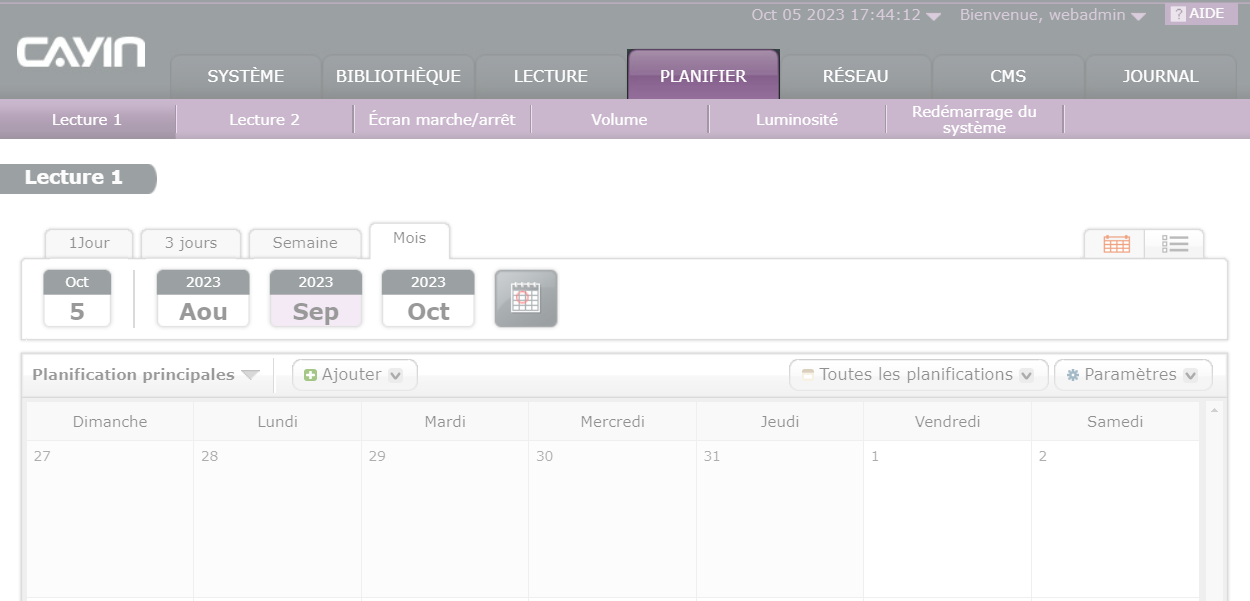
ÉTAPE 2 : Ajoutez un nouveau planning
Sélectionnez Planning principal, cliquez sur Ajouter et sélectionnez un type de multimédia dans le menu déroulant. Dans ce cas, nous choisissons Vidéo pour diffuser des fichiers vidéo en plein écran. Ensuite, vous accéderez à la page d'édition.
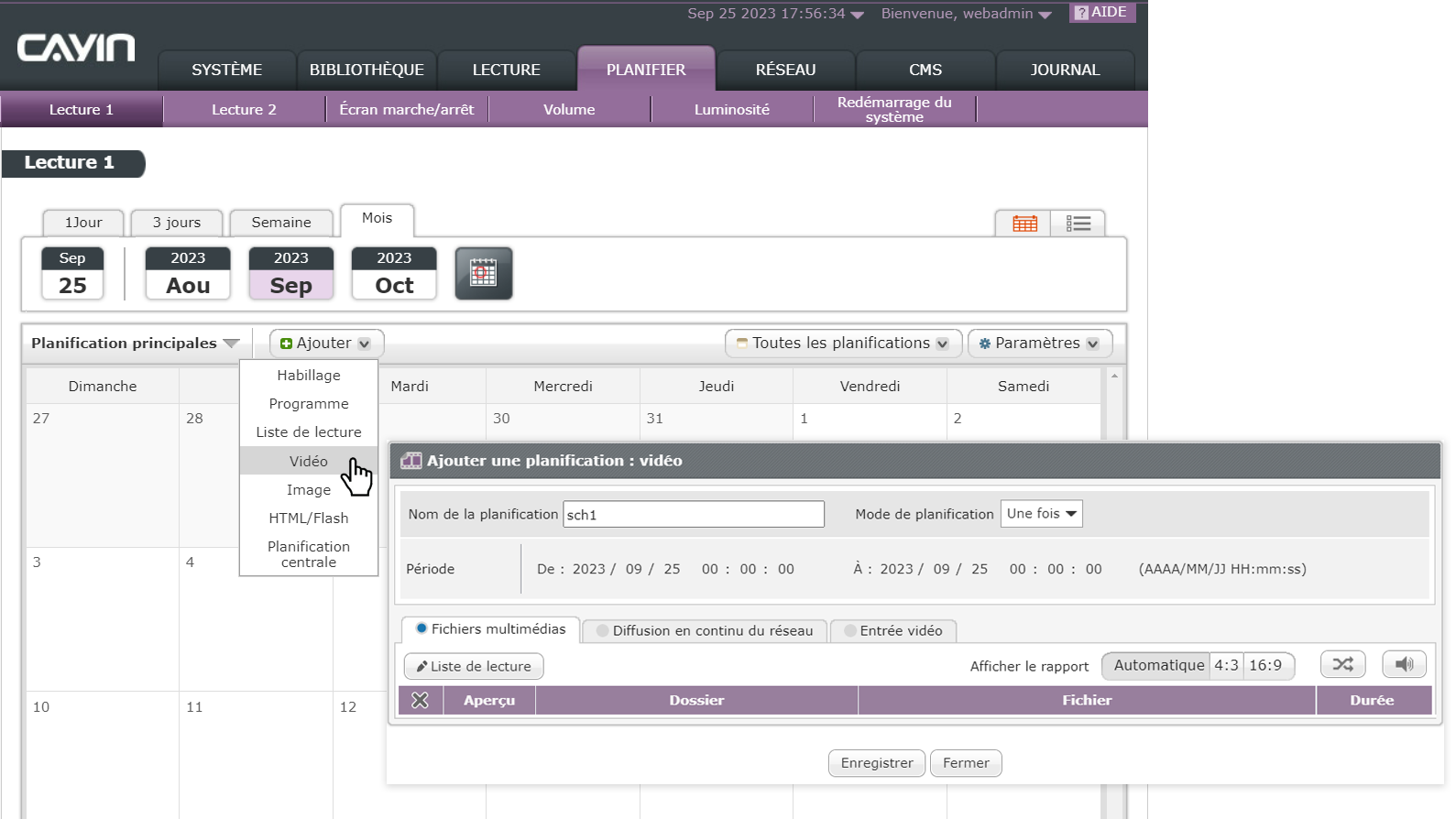
ÉTAPE 3 : Entrez les informations de base
Remplissez le Nom du planning. Ensuite, sélectionnez Emplacement dans le menu déroulant du Mode de planification.
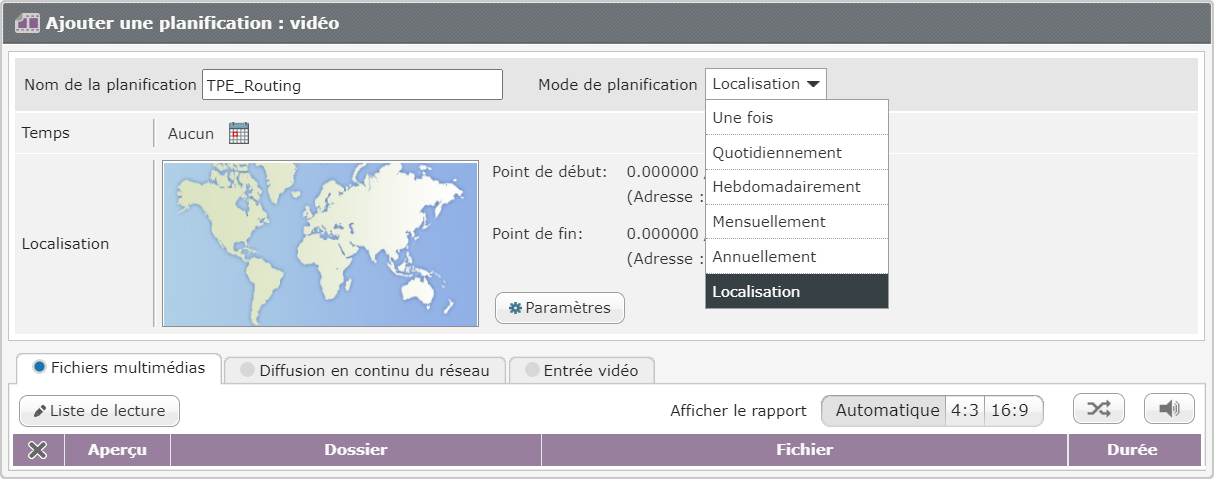
ÉTAPE 4 : Attribuez une heure de déploiement
Cliquez sur l'icône du calendrier ![]() , pour spécifier la
date et l'heure à laquelle cette
campagne sera exécutée. Vous
pouvez diffuser le contenu une fois, quotidiennement, hebdomadairement ou
mensuellement.
, pour spécifier la
date et l'heure à laquelle cette
campagne sera exécutée. Vous
pouvez diffuser le contenu une fois, quotidiennement, hebdomadairement ou
mensuellement.
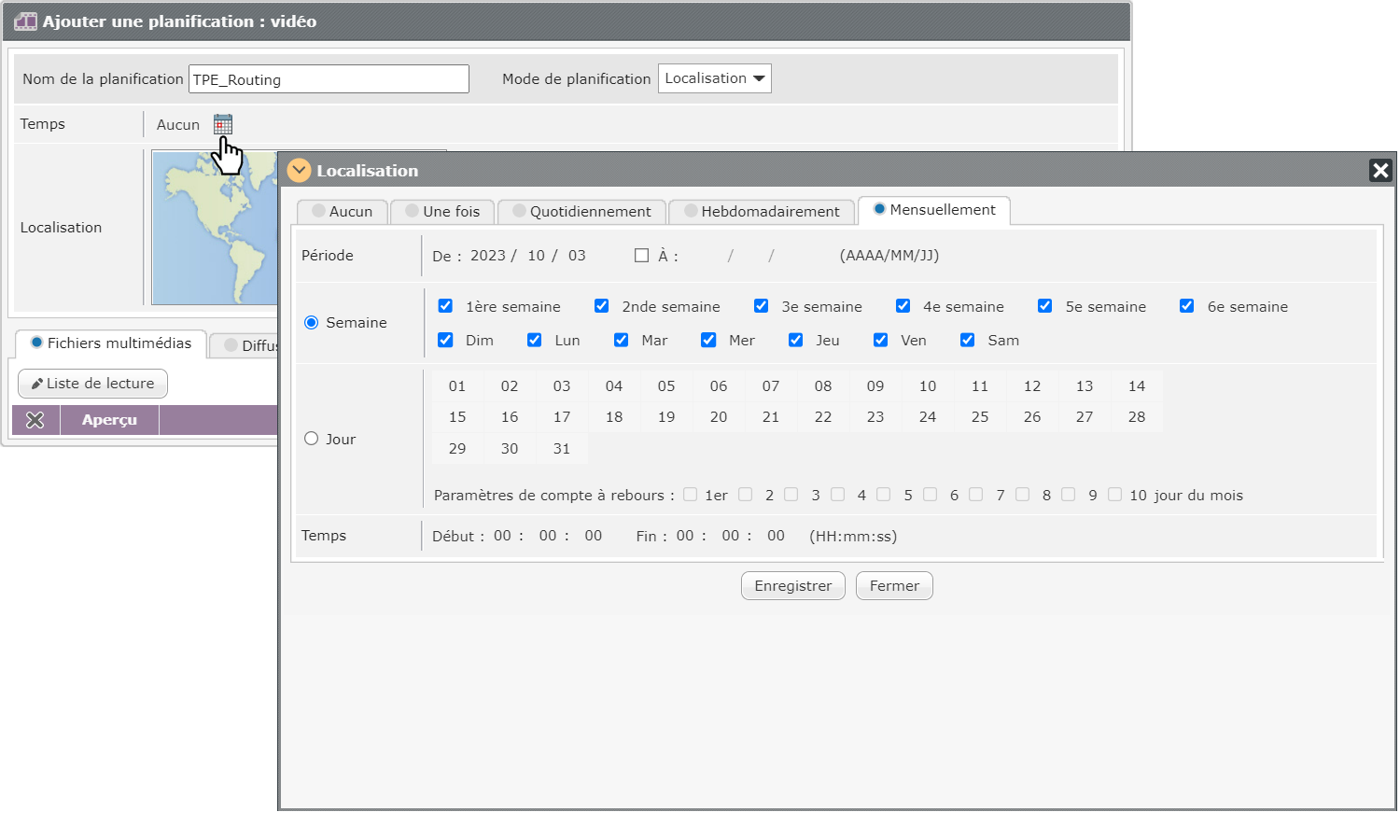
ÉTAPE 5 : Attribuez un emplacement
Cliquez
sur
 et définissez
une zone où ce planning sera diffusé lorsque le
lecteur SMP se trouve dans cette zone désignée. Sélectionnez un pays et vous verrez
Google Maps
ci-dessous.
et définissez
une zone où ce planning sera diffusé lorsque le
lecteur SMP se trouve dans cette zone désignée. Sélectionnez un pays et vous verrez
Google Maps
ci-dessous.
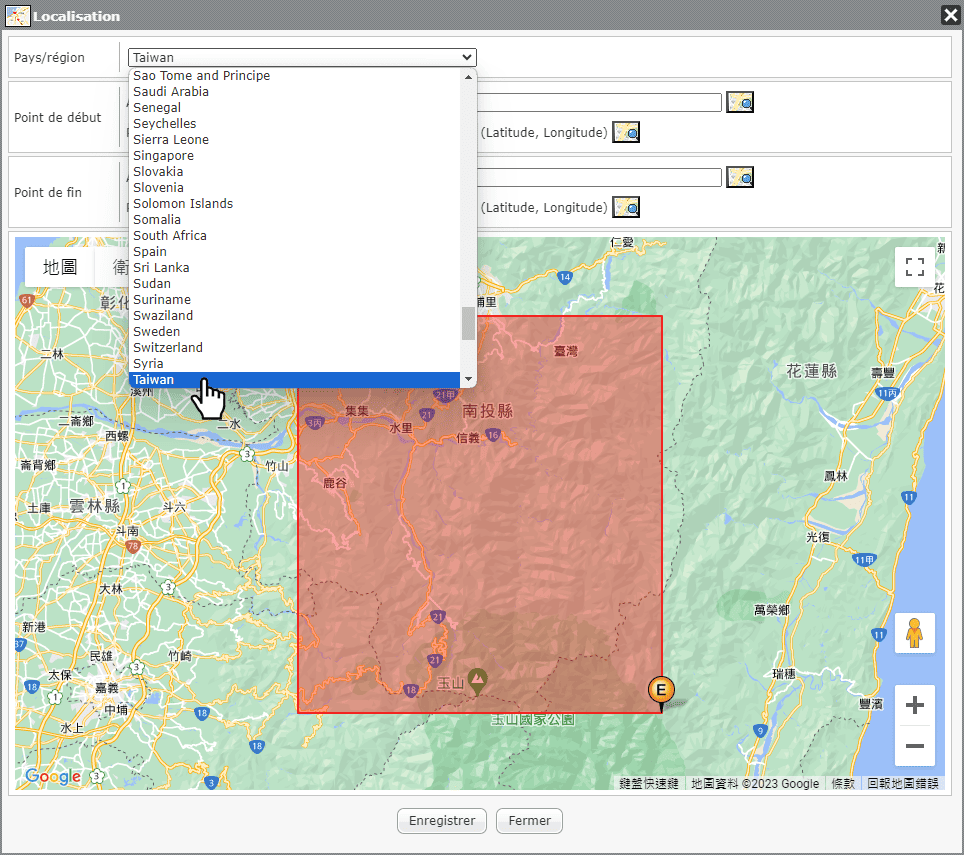
Il existe trois façons de définir les points de départ et d'arrêt de cette zone :
- Faites glisser
 (point de départ)
et
(point de départ)
et  (point de fin)
directement sur la carte.
(point de fin)
directement sur la carte.

- Entrez l'adresse et cliquez sur
 .
.

- Entrez la latitude et la longitude et cliquez sur
 .
.

ÉTAPE 6 : Sélectionnez un contenu
Attribuez les contenus que vous souhaitez diffuser dans cette campagne.
- Vous pouvez choisir de diffuser des vidéos à partir d'un serveur de streaming ou du port vidéo d'entrée.
- Vous pouvez également lire des fichiers multimédias stockés dans le dossier Media et créer une liste de lecture pour contrôler l'ordre des fichiers vidéo multiples.
Veuillez consulter l'Aide en ligne si vous avez besoin d'aide pour les paramètres de lecture.
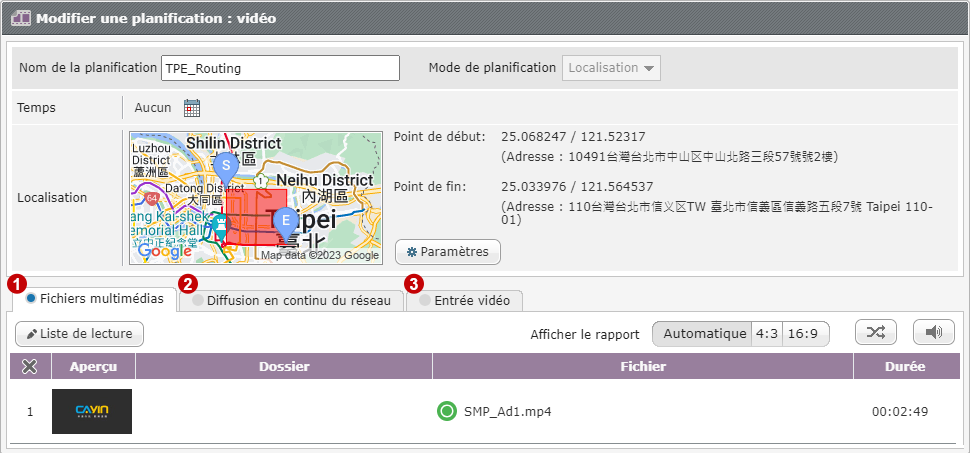
ÉTAPE 7 : Créez une campagne basée sur l'emplacement avec succès
Cliquez sur Enregistrer pour créer une tâche planifiée.
Ensuite, vous pourrez voir la tâche planifiée dans le calendrier ou la liste des
horaires.
N'oubliez pas de cliquer sur le bouton d'activation (de ![]() à
à ![]() ) pour activer la tâche planifiée.
) pour activer la tâche planifiée.
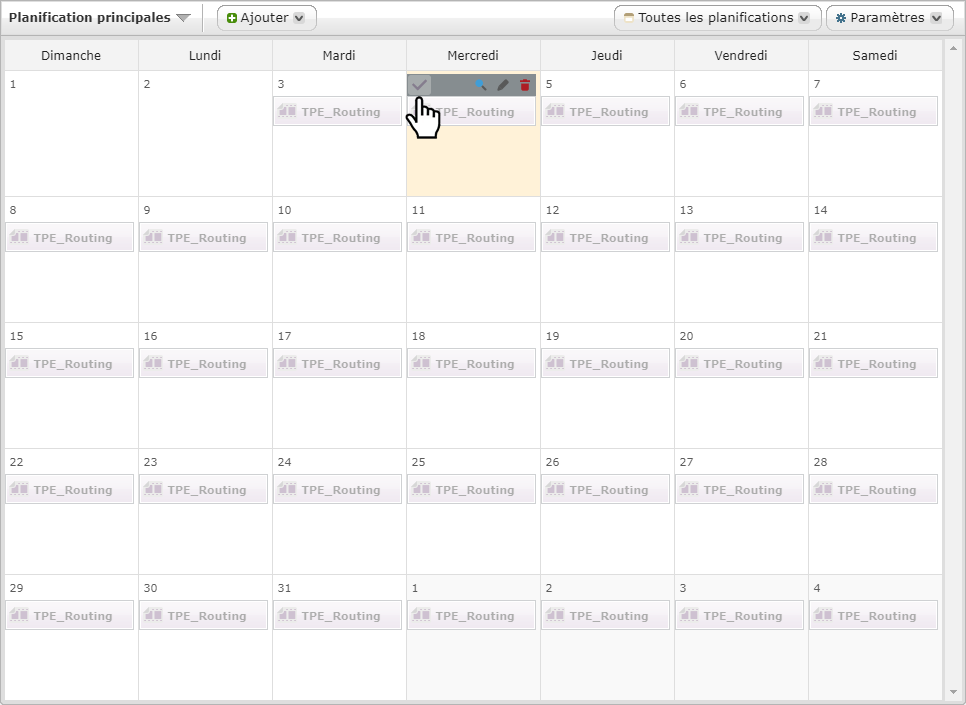
 Retour au Centre
de FAQ
Retour au Centre
de FAQ